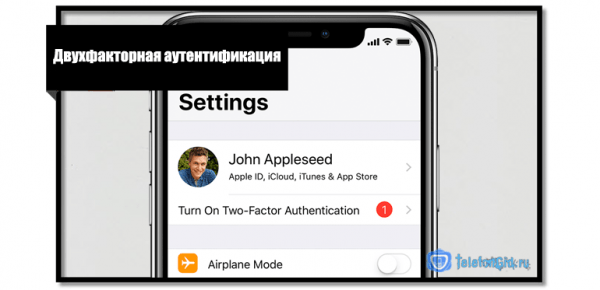Чтобы защитить аккаунт клиента и его личные данные, на Айфоне предусмотрена двухфакторная проверка данных. Эта опция позволяет повысить уровень защиты учетной записи владельца гаджета. Стоит рассказать подробнее о том, что это за функция. Также клиенту будет полезно узнать, как активировать и как отключить двухфакторную аутентификацию в Apple ID.
Что это за опция, и как она работает на Айфоне
Начать стоит с описания функции и ее предназначения. Когда пользователь подключает эту опцию, получить доступ к своему профилю он может только при наличии доверенного устройства. Это может быть Айфон, Айпад, Mac или Apple Watch. Когда вход совершается впервые, клиент должен пройти проверку безопасности. Для авторизации в профиле потребуется указать пароль, а также специальный код, состоящий из шести знаков. Цифровое значение будет отображаться на устройстве, которое выступает доверенным, сразу после того, как клиент укажет параметры для авторизации в личном профиле.
Как только нужные параметры будут введены на страницу, новый гаджет будет автоматически добавлен в базу устройств, выступающих доверенными. Например, если владелец покупает новый Айпад, то при входе в личный аккаунт со смартфона ему будет предложена возможность получить код доступа. Эти данные сразу отобразятся на новом планшете.
Когда цифровой пароль будет введен, и клиент зайдет в учетную запись, на устройстве параметры запрашиваться больше не будут. Данные снова потребуются, если владелец выйдет из своего аккаунта, сотрет всю информацию со своего смартфона или изменит пароль, чтобы обезопасить гаджет. Когда в систему вход совершается через браузер на компьютере, можно указать, что используемый браузер выступает в качестве доверенного. После первого входа на экране не будет появляться окно с просьбой указать параметры авторизации.
Доверенные контактные номера
Перед тем, как включить двухфакторную аутентификацию на Apple ID, пользователь должен больше узнать о доверенном телефоне. Этот номер указывается при настройке двойной проверки, чтобы на сотовый могли поступать сообщения с кодовым значением. Также на контакт система будет совершать автоматические вызовы. В процессе настройки требуется указать не менее одного номера. Только в этом случае функция будет доступна.
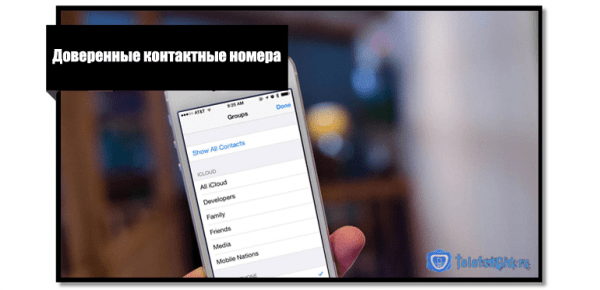
Рекомендуется добавить дополнительный контакт, который будет использован для подтверждения. Это необходимо, если первый мобильный будет недоступен. Владелец профиля может указать свой городской номер или мобильный родственника. Контакт будет использоваться, если у клиента нет доступа к основному мобильному.
Где расположена опция на устройстве
Перед тем, как убирать двухэтапную проверку, следует узнать, где находится опция. После этого владелец сможет подключить или выполнить отключение услуги. Если на гаджете используется ПО iOS 10.3 или последующие версии, можно воспользоваться такой инструкцией:
В том случае, если клиент использует смартфон на программном обеспечении версии 10.2 и ранее, ему следует выполнить ряд таких действий:
Владелец смартфона можно деактивировать опцию или включить ее, переведя бегунок в нужное положение.
Что клиент должен помнить, перед активацией опции
Эта настройка может быть использована владельцами айклауда и Айтюнса, у которых есть не менее двух гаджетов. При этом на устройствах должны быть установлены последние версии ОС iOS или macOS. Существует несколько системных требований для смартфонов и Айпадов, которые будут использоваться с идентификатором учетной записи:

Как активировать функцию на смартфоне и как отключить ее самостоятельно
Если пользователь установил на свой смартфон последнюю версию программного обеспечения iOS, то на телефоне будет высвечиваться сообщение о том, что функция не подключена. Если пользователю интересно, как подключить или убрать двухфакторную аутентификацию Apple ID, он может воспользоваться инструкцией для iOS:
Чтобы выполнить активацию на Mac, необходимо:
Также клиент может сбросить установленный пароль для двойной проверки. Для этого потребуется открыть сайт iforgot.apple.com. После этого указывается почтовый ящик, на который регистрировался аккаунт. Далее нажимается кнопка «Сброс из другого устройства».
Также пользователю доступна кнопка «Использовать доверенный контактный телефон». Можно выбрать любой из способов и нажать кнопку «Продолжить». Далее останется подтвердить сброс на устройстве, выступающим доверенным.
Двухэтапная проверка позволяет дополнительно защитить аккаунт пользователя на Айфоне. Получить код доступа клиент может через устройство, выступающее доверенным, или по номеру телефона.
Источник: telefongid.ru